Як налаштувати Google Chrome
Як налаштувати Google Chrome для максимально ефективної та зручної роботи? Існує кілька досить простих прийомом.
1. Відкриття декількох сторінок при запуску.
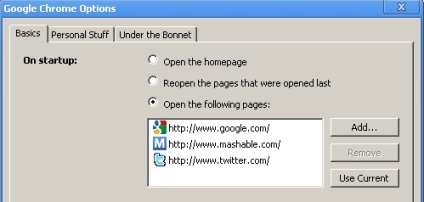
Замість того, щоб постійно відкривати потрібні вам сторінки при старті - можна просто налаштувати їх автоматичне відкриття за допомогою самого браузера. Адже у кожного є своя добірка сторінок, на які ми заходить одразу після відкриття в браузері. Так навіщо ж витрачати на це зайвий час? Щоб встановити цю опцію потрібно зайти в меню "налаштування" потім в "параметри" і далі "Основи". У пункті "Після запуску" потрібно вибрати функції - відкривати домашню сторінку. Після цього вибираємо необхідні вкладки. На жаль, порядок відкриття вкладок поки міняти не можна і спочатку вам доведеться налаштувати порядок відкриття.
2. Закріплення вкладки в панелі табів
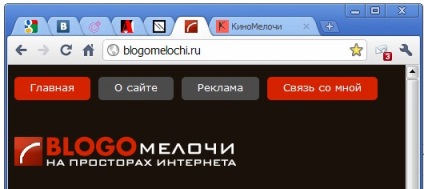
Однією з частих налаштувань Google Chrome є закріплення часто використовуваних вкладок в таб-панелі. Наприклад, якщо у вас постійно відкритий чат в Facebook або Gmail. При такому закріпленні вкладка стискається до розмірів іконки сайту і перемішається в ліву частину екрану. Якщо ви спеціально їх не закриєте - то вони автоматично завантажуються при наступному старті браузера. Для того, щоб перемістити в кладку в таб-панель - натисніть правою кнопкою миші на вкладку і виберіть пункт "Pin Tabs" або якщо у вас російська версія - то "Закріпити вкладку".
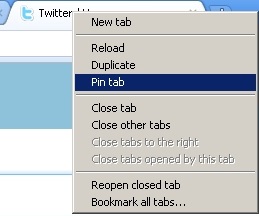
Додавання кнопки "Додому" на панель інструментів.
Також на більшості сайтів існують кнопки "Додати в обране" або "Зробити домашньою сторінкою".
Налаштування в Google Chrome автоматичного заповнення форм і синхронізації
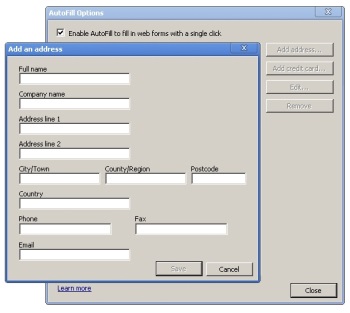
Налаштування в Google Chrome синхронізації
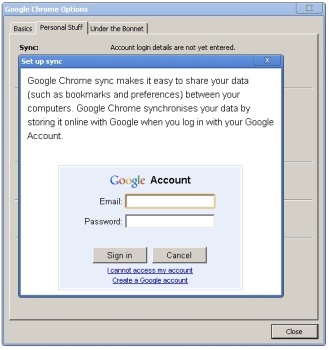
Ви можете задати питання експертам Нашого сайту і отримати відповідь поштою